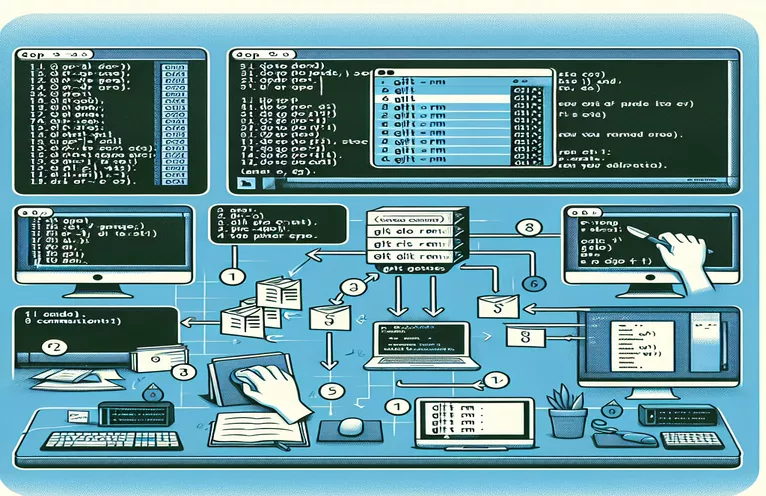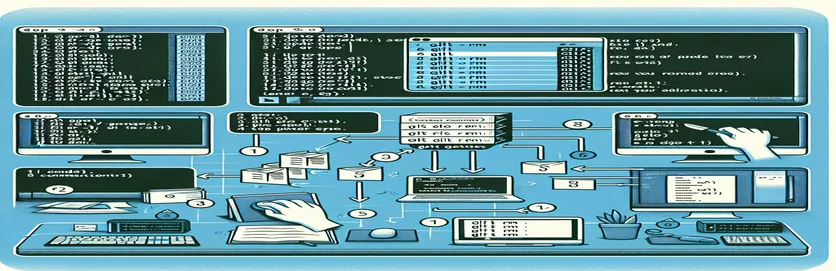Hanterar effektivt borttagningar av Git-filer
När du arbetar med Git, det finns tillfällen då du behöver ta bort flera filer samtidigt. Detta kan till exempel hända när du omorganiserar ditt projekt och flyttar filer till nya platser. Ta bort varje fil manuellt med `git rm
I den här guiden kommer vi att utforska frågan om att hantera många raderingar i Git. Vi kommer att diskutera varför vanliga kommandon kanske inte fungerar som förväntat och tillhandahåller en lösning för att effektivt ta bort de filer som är markerade som "raderade" i `git status`.
| Kommando | Beskrivning |
|---|---|
| grep 'deleted:' | Söker efter rader som innehåller 'deleted:' i utgången av 'git status'. |
| awk '{print $2}' | Extraherar den andra kolumnen från `grep`-utgången, vilket är filnamnet. |
| subprocess.run() | Utför ett skalkommando från ett Python-skript och fångar dess utdata. |
| capture_output=True | Anger att utdata från underprocessen ska fångas. |
| text=True | Indikerar att utdata ska returneras som en sträng snarare än byte. |
| splitlines() | Delar upp det fångade resultatet i en lista med rader. |
| for file in deleted_files | Itererar över listan över raderade filer för att tillämpa kommandon på varje fil individuellt. |
Förstå automatiseringsskripten för borttagning av Git-filer
Bash-skriptet som tillhandahålls automatiserar borttagningen av filer markerade som borttagna i git status. Den använder grep 'deleted:' kommando för att filtrera raderna som indikerar raderade filer och awk '{print $2}' för att extrahera filnamnen. Skriptet itererar sedan över varje filnamn och tar bort det med hjälp av git rm. Detta tillvägagångssätt säkerställer att endast de raderade filerna riktas in, vilket sparar tid och minskar risken för att oavsiktligt ta bort fel filer.
Python-skriptet tjänar ett liknande syfte men utnyttjar Pythons möjligheter för förbättrad läsbarhet och flexibilitet. Den använder sig av subprocess.run() funktion att utföra git status och fånga dess utdata. Utdata bearbetas sedan för att extrahera filnamnen på raderade filer. Varje fil tas sedan bort med git rm. Denna metod ger ett mer programmatiskt sätt att hantera borttagningarna, vilket möjliggör enkla ändringar och integration i större arbetsflöden.
Automatisera borttagning av Git-filer med ett Bash-skript
Använda Bash för effektiv Git-filhantering
#!/bin/bash# This script removes all files marked as 'deleted' in git statusdeleted_files=$(git status | grep 'deleted:' | awk '{print $2}')for file in $deleted_filesdogit rm "$file"done# End of script
Batch-ta bort borttagna Git-filer med Python
Utnyttja Python för Git Automation
import subprocessimport os# Get the list of deleted files from git statusresult = subprocess.run(['git', 'status'], capture_output=True, text=True)lines = result.stdout.splitlines()# Filter out the lines with deleted filesdeleted_files = [line.split(':')[1].strip() for line in lines if 'deleted:' in line]# Remove each deleted file using git rmfor file in deleted_files:subprocess.run(['git', 'rm', file])# End of script
Avancerade Git-filhanteringstekniker
Förutom att helt enkelt ta bort raderade filer, erbjuder Git många kommandon och strategier för effektiv filhantering. Ett användbart kommando är git clean, som hjälper till att ta bort ospårade filer i arbetskatalogen. Det här kommandot är särskilt praktiskt när du har flyttat runt filer och slutat med många ospårade filer som du vill rensa upp snabbt. De git clean -f kommandot tvingar bort dessa ospårade filer och lägger till -d alternativet tar också bort ospårade kataloger.
En annan aspekt att överväga är att använda Git-alias för att förenkla komplexa kommandon. Du kan till exempel skapa ett alias för kommandosekvensen som används för att ta bort raderade filer, vilket gör processen ännu mer effektiv. Dessutom kan integrering av dessa skript i pipelines för kontinuerlig integration (CI) automatisera rensningsprocessen, vilket säkerställer att ditt arkiv förblir organiserat och fritt från onödiga filer.
Vanliga frågor om borttagning av Git-filer
- Hur kan jag se vilka filer som raderas?
- Använd git status kommando för att se filer markerade som borttagna.
- Vad gör git rm do?
- Det tar bort filer från arbetskatalogen och indexet.
- Kan jag ångra en git rm?
- Ja, använd git checkout HEAD
för att återställa filen. - Vad är skillnaden mellan git rm och rm?
- git rm tar bort filen från förvaret, while rm tar bara bort det från filsystemet.
- Hur tar jag bort ospårade filer?
- Använd git clean -f kommando.
- Vad gör git clean -n do?
- Det visar vilka filer som skulle tas bort utan att faktiskt ta bort dem.
- Kan jag ta bort flera filer samtidigt?
- Ja, du kan använda skript eller git rm kommando med flera filnamn.
- Hur skapar jag ett Git-alias?
- Använd git config --global alias.
- Vad är fördelen med att använda skript för Git-filhantering?
- Skript automatiserar repetitiva uppgifter, sparar tid och minskar fel.
Sista tankar om att automatisera borttagning av Git-filer
Att automatisera borttagningen av flera raderade filer i Git-arkiv kan spara mycket tid och ansträngning. Genom att använda Bash- eller Python-skript kan du effektivisera processen och minska risken för fel. Dessa skript är särskilt användbara för stora projekt med många filer, vilket säkerställer att ditt arkiv förblir rent och organiserat. Att införliva dessa skript i ditt arbetsflöde kan öka produktiviteten och bibehålla integriteten i ditt projekt.